Come rimuovere la protezione dai tuoi libri digitali comprati sull’Amazon Kindle Store? Vuoi scoprire come rimuovere la protezione DRM da eBook Kindle di Amazon? Dai un’occhiata qui.
Indice della guida:
Attenzione!
La procedura qui descritta è rimasta in funzione solamente fino ad agosto 2020. Ad oggi infatti non esistono modi per rimuovere la protezione dai libri digitali acquistati su Amazon. Se conosci un metodo attualmente valido e legale, contattaci cliccando qui. Qualora un sistema tornasse a funzionare in futuro la guida verrà aggiornata.
Ti ricordo che prima di procedere alla rimozione dei contenuti, dovrai aver acquistato e scaricato il libro in questione sul tuo computer e dovrai accertarti di avere l’autorizzazione per rimuovere i DRM. Se hai dubbi, consulta le condizioni d’uso e le altre normative presenti nell’Amazon Kindle Store.
Come rimuovere protezione DRM da eBook Kindle di Amazon
Molti produttori di eBook, di ePub e di libri digitali, usano un sistema di protezione per tutelarsi e limitare il numero di computer sui quali un libro elettronico può essere visualizzato o modificato.
Se vuoi rimuovere la protezione dai tuoi libri digitali ricorda un dato fondamentale: le protezioni sui contenuti digitali o DRM (o Digital Rights Management) sono necessarie per tutelare il diritto d’autore e pertanto senza una specifica autorizzazione da parte delle case editrici che ne detengono i diritti, questa procedura non può essere eseguita.
A scopo illustrativo, propongo qui il metodo che si utilizzava per togliere la protezione su tutti i principali ebook Kindle in commercio sullo store digitale Amazon fino ad agosto 2020. Ti ricordo ancora una volta che tale procedura non è più funzionante e ti invito, a prescindere dalla procedura stessa, a dosare molto bene questa possibilità che viene data da alcuni produttori di software e ti sprono ad informarti sulla legalità delle operazioni che vorresti compiere.
Per rimuovere i DRM da ebook acquistati tramite Apple Digital Store, clicca qui.
E ora procediamo!
1) Per rimuovere i DRM da un ebook che hai regolarmente acquistato, devi averne scaricata una copia sul tuo pc. Per scaricare un ebook Kindle di Amazon sul tuo pc, è necessario installare il browser web Google Chrome. Clicca qui per scaricare ed installare l’ultima versione di Google Chrome.
2) Ora devi installare l’estensione Kindle Cloud Reader disponibile solamente per Google Chrome. Per scaricare subito questa estensione dallo store ufficiale di Chrome, clicca qui. Una volta installata questa estensione, riavvia Chrome.
3) Ora, tramite Google Chrome, devi effettuare il login al tuo account Amazon per il Kindle Cloud Reader. Clicca qui per accedere alla pagina ufficiale di login.
4) Una volta effettuato il login su Kindle Cloud Reader, clicca con il destro sul libro Kindle di tuo interesse tra quelli disponibili e seleziona la voce “Scarica e aggiungi eBook”.
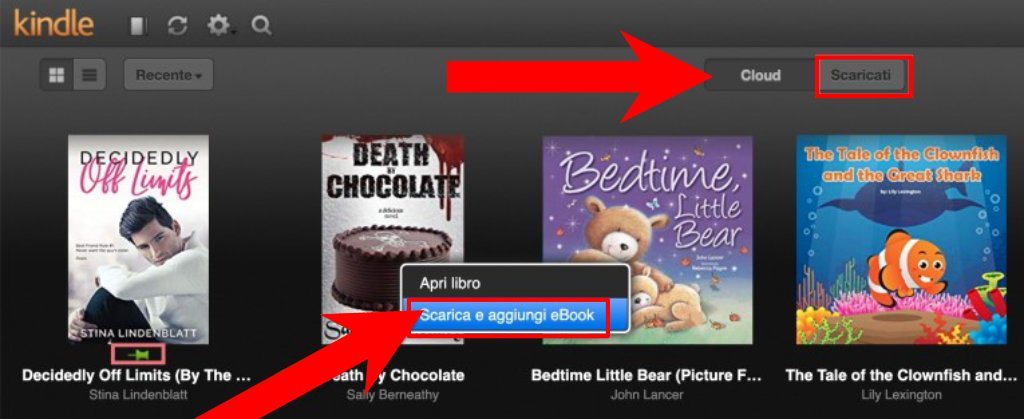
5) Il libro Kindle comparirà nella sezione “Scaricati”. L’ebook sarà quindi presente nel tuo computer ma avrai ancora la protezione attiva. A questo punto dovrai installare il programma chiamato “Epubor KCR Converter” per rimuovere i DRM dal libro stesso.
Epubor KCR Converter
Questo è stato uno dei software di punta nel panorama internazionale per gestire i contenuti Kindle protetti da DRM. Si apriva il file dell’epub protetto, il programma lo rielaborava e restituiva il libro senza più DRM. La versione gratuita funzionava solamente su 3 libri. La versione a pagamento, disponibile sempre nello stesso sito, offriva la conversione di più di 3 libri. Clicca qui per accedere al sito ufficiale di Epubor KCR Converter.
6) Una volta installato e aperto Epubor KCR, tutti i libri Kindle scaricati in Kindle Cloud Reader venivano visualizzati automaticamente sull’interfaccia principale di KCR Converter. L’ultimo passo era selezionare il libro da convertire tra quelli disponibili e scegliere il formato del libro in uscita (EPUB, PDF etc.) e poi fare click su “Converti in …”.
Purtroppo ad oggi non esistono programmi gratuiti in grado di compiere questo lavoro in maniera efficiente. Se ne trovi, puoi segnalarli volentieri così da aggiornare questa guida. Clicca qui per farlo.
